Cách đăng nhập iCloud iPhone và Android
Cách đăng nhập iCloud iPhone và Android
Phương pháp lưu trữ và đồng bộ các thông tin xuyên suốt giữa các thiết bị dòng Apple là thông qua việc sử dụng iCloud. Việc tạo một tài khoản iCloud với email và đăng nhập cho tất cả thiết bị của mình sẽ hỗ trợ bạn có một trải nghiệm hoàn hảo của “hệ sinh thái nhà táo”. Nhưng làm sao để truy cập được vào icloud? Bài viết này sẽ cung cấp các thông tin về cách đăng nhập vào icloud trên iPhone và Android một cách đơn giản nhất!
Tổng hợp cách đăng nhập vào iCloud trên Android, iPhone
Với một thiết bị iPhone bạn dễ dàng đăng nhập iCloud tại mục Cài đặt. Tiến hành truy cập tài khoản với email và mật khẩu. Tuy nhiên, nếu bạn thay đổi thiết bị và đổi sang các thiết bị Android để sử dụng, bạn cũng có thể dùng iCloud tiếp tục để lưu trữ thông tin của mình. Hãy cùng Điện Thoại Vui - Hệ thống chuyên sửa điện thoại uy tín, tìm hiểu cách đăng nhập vào iCloud nhé
Cách đăng nhập iCloud trên iPhone
Nếu bạn mới mua hay được tặng iPhone, hãy làm theo các bước sau để đăng nhập icloud trên iphone nhé:
- Bước 1: Bạn truy cập Cài đặt, bấm vào mục đầu tiên tại tên tài khoản để đăng nhập.
- Bước 2: Lúc này bạn tại mục iCloud đang tắt hoặc chưa đăng nhập. Bạn đăng nhập email và mật khẩu của iCloud của mình để hoàn tất.
- Bước 3: Sau khi đăng nhập icloud trên iphone hoàn tất. Bạn có thể đồng bộ các thông tin về danh bạ, hình ảnh, dữ liệu ghi chú và lịch.
Xem bài viết auto click là gì? Sử dụng tính năng này như thế nào? Click xem ngay!
Cách đăng nhập iCloud trên Android qua ứng dụng
Với các thiết bị Android bạn sẽ được yêu cầu ứng dụng Gmail, iCloud có thể truy cập ứng dụng này để đưa vào thiết bị hỗ trợ đồng bộ.
- Bước 1: Bạn đến các trình duyệt và truy cập trang quản lý của Apple ID, đăng nhập tài khoản iCloud của mình.
- Bước 2: Tại mục Manage, tìm chọn Security, đến phần App-specific passwords, nhấn chọn Generate Password
- Bước 3: Nhập một mô tả cho mật khẩu này và bấm Create.
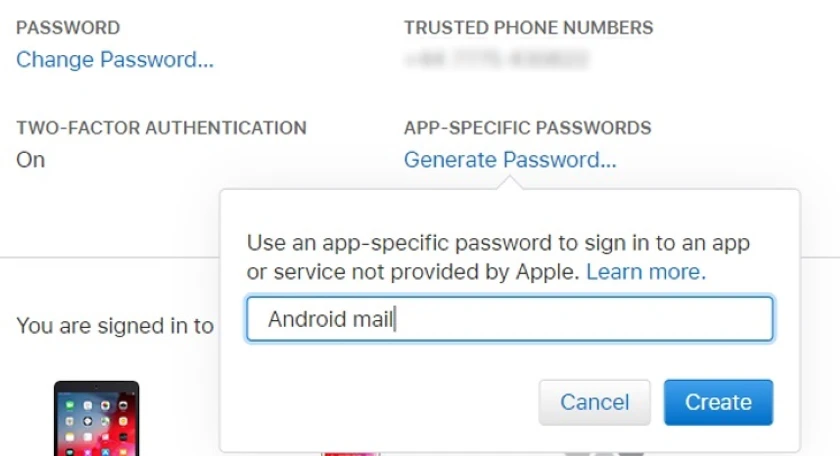
- Bước 4: Bạn lưu ý ghi nhớ lại mật khẩu để tiếp tục thao tác đồng bộ
Sau khi hoàn thiện các bước đăng nhập icloud trên android đầu tiên. Bạn dùng thiết bị Android của mình thao tác:
- Bước 1: Mở ứng dụng Gmail và chọn Menu ở góc bên trái
- Bước 2: Thêm tài khoản tại mục Add Account
- Bước 3: Bạn nhận địa chỉ email iCloud vừa truy cập cùng mật khẩu, sau đó bấm Next
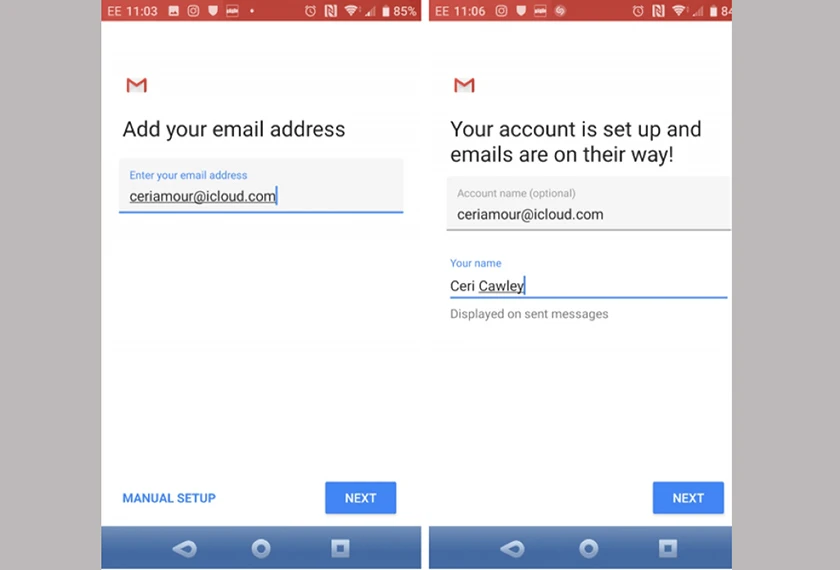
Hướng dẫn cách check imei iPhone để kiểm tra tình trạng máy.
Đồng bộ hóa danh bạn iCloud trên Android
- Khi ứng dụng Gmail cập nhật email iCloud của bạn tại ứng dụng Gmail bạn có thể thao tác đồng bộ hóa danh bạ iCloud
- Bạn truy cập iCloud.com tại trình duyệt máy tính, đăng nhập tài khoản của mình. Đến mục Contacts để thao tác chọn danh bạ mà bạn muốn đồng bộ. Bạn chọn biểu tượng cài đặt hình bánh răng. Tiếp tục chọn Export vCard và lưu file VCF xuống máy tính của mình.
- Khi đã có dữ liệu danh bạ, bạn có thể chuyển qua thiết bị Android qua USB hoặc bộ nhớ đám mây. Thao tác với phần Contacts trên thiết bị Android.Nhấn chọn Menu để tìm mục Setting, sau đó chạm Import.
- Bạn có thể nhập file VCF tại danh bạ thiết bị như trên hoặc lưu file này tại Google Contacts tại trình duyệt web.
- Ngoài ra, cũng có một số ứng dụng hỗ trợ khác như SmoothSync for Cloud Contacts và CardDAV-Sync. Hỗ trợ bạn đồng bộ hóa danh bạ của iCloud với Android.
- Với các ứng dụng này bạn cũng có thể đồng bộ iCloud Calendar lên Android với CalDAV Sync. Bạn cũng cân nhắc các phương pháp và chi phí cho các ứng dụng này để sử dụng.
- Hỗ trợ cho tính năng Apple Reminders của bạn, Android với ứng dụng CalDAV-SynC. Hoặc SmoothSync cũng có thể đồng bộ được qua cách tải ứng dụng OpenTasks, sử dụng tương đối các chức năng để nhận lời nhắc.
Do là đồng bộ nên cũng không thể đòi hỏi các tính năng sẽ được giữ nguyên hay đầy đủ các tác vụ được. Bạn cần lựa chọn các phần cần thiết để đồng bộ vào thiết bị Android của mình.
Cập nhật Apple Notes trên thiết bị Android
Dù việc đồng bộ sẽ có một số hạn chế khi đăng nhập icloud trên android. Tuy nhiên việc đồng bộ các ghi chú từ ứng dụng Notes của Apple cũng rất hữu ích.
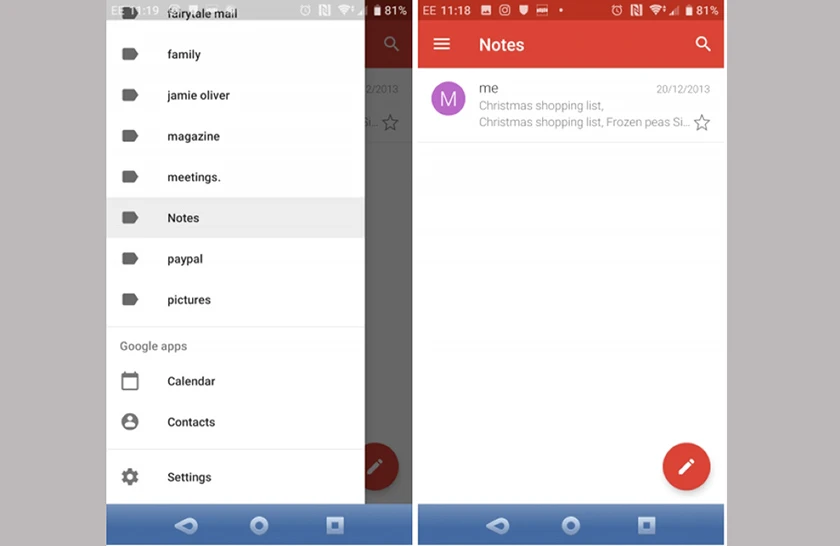
- Phần đồng bộ sau khi đăng nhập icloud trên android này đòi hỏi bạn cần có một máy Mac. Sau khi đến mục System Preference và đến mục Internet Accounts. Bạn chọn tài khoản Google đã được liên kết với thiết bị Android của bạn.
- Bạn chọn các mục đồng bộ trong danh sách đưa ra. Với mục Notes, dữ liệu được chuyển đến điện thoại, hiển thị tại ứng dụng Gmail tại phần nhãn có tên Notes.
- Các ghi chú này bạn không thể sửa chữa từ điện thoại Android của mình và đồng bộ riêng với iCloud. Do đó, bạn nên lựa chọn và sử dụng thêm các ứng dụng ghi chú khác. Như Evernote hoặc Google Keep tải về từ CH Play để thuận tiện trong việc quản lý các thông tin của bạn.
- Android và Apple tuy có khác nhau hoàn toàn và hoạt động độc lập. Nhưng với phần hỗ trợ cập nhật và đồng bộ lẫn nhau. Hai hệ sinh thái sẽ hỗ trợ người dùng tiện lợi hơn khi sở hữu các thiết bị khác hệ điều hành.
Mong rằng những cách đăng nhập icloud trên iphone và Android sẽ hữu ích dành cho bạn. Chúc các bạn thành công. Nếu trong trường hợp đăng nhập vào icloud bạn gặp vấn đề về khóa iCloud iPhone. Bạn có thể mang máy tới các cửa hàng sửa chữa iPhone của Điện Thoại Vui để được tư vấn sửa một cách tốt nhất nhé.
Xem thêm nhiều mẹo hay và hữu ích tại mục Thủ thuật iPhone để cập nhật những tính năng mới, thú vị bạn nhé!
Bạn đang đọc bài viết Cách đăng nhập iCloud iPhone và Android tại chuyên mục Thủ thuật thiết bị trên website Điện Thoại Vui.

Tôi là Trần My Ly, một người có niềm đam mê mãnh liệt với công nghệ và 7 năm kinh nghiệm trong lĩnh vực viết lách. Công nghệ không chỉ là sở thích mà còn là nguồn cảm hứng vô tận, thúc đẩy tôi khám phá và chia sẻ những kiến thức, xu hướng mới nhất. Tôi hi vọng rằng qua những bài viết của mình sẽ truyền cho bạn những góc nhìn sâu sắc về thế giới công nghệ đa dạng và phong phú. Cùng tôi khám phá những điều thú vị qua từng con chữ nhé!





